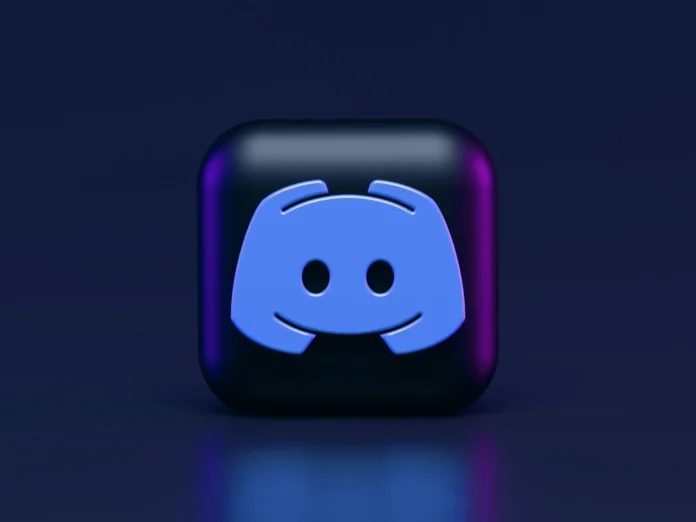Discord to jedna z najpopularniejszych platform internetowych do prowadzenia konferencji i komunikacji dla graczy. Co więcej, choć początkowo była używana wyłącznie przez graczy, jej zalety sprawiły, że platforma stała się popularna nie tylko wśród społeczności graczy.
Jedną z funkcji, która zwróciła uwagę na tę platformę, jest możliwość nagrywania rozmów głosowych, co nie jest dostępne na wielu innych platformach. W Discordzie jest wiele różnych ustawień i funkcji, więc nie zawsze jest możliwe szybkie zrozumienie, jak z nich korzystać.
Tym bardziej, że interfejs tej aplikacji różni się na różnych urządzeniach. Jeśli chcesz nagrać dźwięk Discorda – oto, co powinieneś zrobić.
Jak nagrywać dźwięk w programie Discord na urządzeniach iPhone lub Android
Nie wszystkie urządzenia mają bezpośredni sposób nagrywania dźwięku. Jeśli używasz Discorda na iPhonie lub iPadzie, prawdopodobnie nie będziesz mógł skorzystać z podstawowej funkcji nagrywania. Jednak, jak w większości takich przypadków, istnieje pewne obejście.
Na przykład, możesz użyć Craig Bot. Jest to specjalny bot, który ma możliwość nagrywania wielu głośników jednocześnie i zapisywania plików osobno. Ten dodatek nie tylko pozwala na nagrywanie dźwięku, ale także oszczędza czas, jeśli musisz nagrać kilka ścieżek audio naraz. Co jest również bardzo ładne jest to, że jeśli potrzebujesz, można łatwo edytować nagrania. Aby korzystać z tego bota, musisz wykonać następujące czynności:
- Otwórz Discord i stwórz serwer.
- Przejdź na oficjalną stronę Craig Bota i wybierz opcję „Zaproś Craiga na swój serwer Discord”.
- Po tym, zaloguj się, aby móc korzystać z bota.
- Wpisz następującą komendę: craig:, join, oraz nazwę swojego serwera. W ten sposób zaprosisz go na serwer, a on zacznie nagrywać wybrany czat głosowy.
- Aby zatrzymać nagrywanie, wpisz komendę: craig:, leave i nazwę swojego serwera. Po tym otrzymasz link do odsłuchania i pobrania pliku audio.
- Aby zapisać plik, wybierz AAC lub FLAC. Następnie, na swoim iPhonie, możesz edytować plik w dowolny sposób.
Pamiętaj, że możesz używać tego bota tylko wtedy, gdy jesteś twórcą serwera, ale nie jako jego uczestnik.
Również ta metoda ma zastosowanie do telefonów z systemem Android. Procedura jest dokładnie taka sama jak w przypadku iPhone’a.
Jak nagrywać dźwięk z Discorda na PC
Jeśli mówimy o nagrywaniu dźwięku z komputera, to można do tego celu wykorzystać również Craiga. Procedura jest całkowicie identyczna jak w przypadku telefonów.
Do nagrywania dźwięku z programu Discord na komputerach można również użyć dyktafonu OBS. Jest to darmowa aplikacja, która ma funkcję nagrywania zarówno audio, jak i wideo. Aby skorzystać z tej metody, musisz:
- Najpierw otwórz program i kliknij na ikonę „+” u dołu okna, w sekcji „Źródła”.
- Po tym na ekranie pojawi się nowe menu, w którym należy kliknąć na „Audio Output Capture”.
- W nowym oknie nadaj nazwę źródłu dźwięku pulpitu i kliknij na „OK” na dole, aby zapisać swój wybór.
- W „Właściwościach” wybierz, czy używasz słuchawek czy głośników. Opcje znajdują się w menu rozwijanym, więc po wybraniu urządzenia wyjściowego wybierz „OK”, aby zapisać.
Możesz również przetestować narzędzie przed rozpoczęciem nagrywania, aby upewnić się, że wszystko będzie działać dobrze. W zakładce „Audio Mixer” zobaczysz suwaki audio.
Jeśli OBS zaakceptuje dźwięk, suwaki będą się poruszać. Przetestuj nagranie, odtwarzając np. muzykę na komputerze. W tym momencie możesz również wyregulować głośność nagrania.